平板电脑基础教程-基本设置
- 格式:ppt
- 大小:3.77 MB
- 文档页数:24
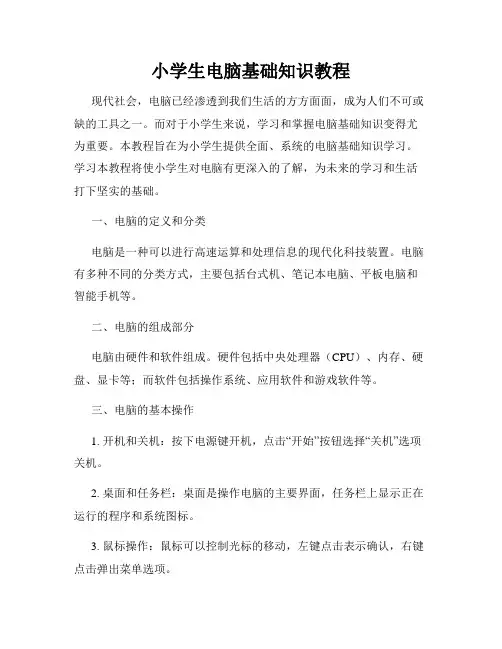
小学生电脑基础知识教程现代社会,电脑已经渗透到我们生活的方方面面,成为人们不可或缺的工具之一。
而对于小学生来说,学习和掌握电脑基础知识变得尤为重要。
本教程旨在为小学生提供全面、系统的电脑基础知识学习。
学习本教程将使小学生对电脑有更深入的了解,为未来的学习和生活打下坚实的基础。
一、电脑的定义和分类电脑是一种可以进行高速运算和处理信息的现代化科技装置。
电脑有多种不同的分类方式,主要包括台式机、笔记本电脑、平板电脑和智能手机等。
二、电脑的组成部分电脑由硬件和软件组成。
硬件包括中央处理器(CPU)、内存、硬盘、显卡等;而软件包括操作系统、应用软件和游戏软件等。
三、电脑的基本操作1. 开机和关机:按下电源键开机,点击“开始”按钮选择“关机”选项关机。
2. 桌面和任务栏:桌面是操作电脑的主要界面,任务栏上显示正在运行的程序和系统图标。
3. 鼠标操作:鼠标可以控制光标的移动,左键点击表示确认,右键点击弹出菜单选项。
4. 键盘操作:键盘可以输入文字和执行快捷键操作,如Ctrl+C表示复制。
5. 窗口管理:最小化、最大化、还原和关闭窗口的操作。
6. 文件管理:新建、复制、剪切、粘贴和删除文件。
四、常用软件和应用1. 文字处理软件(如Microsoft Word):用于编辑和排版文字。
2. 电子表格软件(如Microsoft Excel):用于数据的统计和分析。
3. 幻灯片软件(如Microsoft PowerPoint):用于制作演示文稿。
4. 互联网浏览器(如Google Chrome、Mozilla Firefox):用于浏览网页。
5. 图片处理软件(如Adobe Photoshop):用于编辑和处理图片。
6. 音视频播放软件(如Windows Media Player):用于播放音乐和视频。
五、上网安全1. 不随意点击链接,以免误入非法网站或下载病毒。
2. 不向陌生人提供个人信息,避免遭到网络诈骗。
3. 设置强密码,定期更换密码,保护个人隐私。
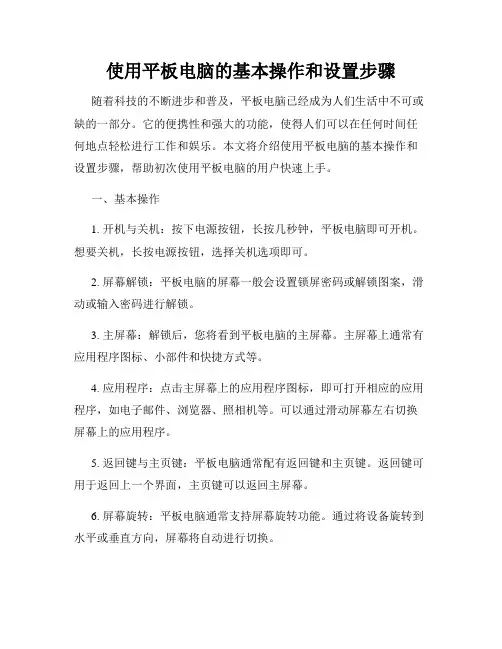
使用平板电脑的基本操作和设置步骤随着科技的不断进步和普及,平板电脑已经成为人们生活中不可或缺的一部分。
它的便携性和强大的功能,使得人们可以在任何时间任何地点轻松进行工作和娱乐。
本文将介绍使用平板电脑的基本操作和设置步骤,帮助初次使用平板电脑的用户快速上手。
一、基本操作1. 开机与关机:按下电源按钮,长按几秒钟,平板电脑即可开机。
想要关机,长按电源按钮,选择关机选项即可。
2. 屏幕解锁:平板电脑的屏幕一般会设置锁屏密码或解锁图案,滑动或输入密码进行解锁。
3. 主屏幕:解锁后,您将看到平板电脑的主屏幕。
主屏幕上通常有应用程序图标、小部件和快捷方式等。
4. 应用程序:点击主屏幕上的应用程序图标,即可打开相应的应用程序,如电子邮件、浏览器、照相机等。
可以通过滑动屏幕左右切换屏幕上的应用程序。
5. 返回键与主页键:平板电脑通常配有返回键和主页键。
返回键可用于返回上一个界面,主页键可以返回主屏幕。
6. 屏幕旋转:平板电脑通常支持屏幕旋转功能。
通过将设备旋转到水平或垂直方向,屏幕将自动进行切换。
7. 多点触控:平板电脑支持多点触控,可以使用手指在屏幕上滑动、放大、缩小、旋转等。
二、配置设置1. Wi-Fi设置:在设置菜单中找到Wi-Fi选项,点击打开Wi-Fi功能,然后选择可用的Wi-Fi网络并输入密码连接。
2. 蓝牙设置:在设置菜单中找到蓝牙选项,点击打开蓝牙功能,然后搜索周围的蓝牙设备进行配对。
3. 亮度与背光调节:在设置菜单中找到亮度选项,可以根据自己的需求调整屏幕的亮度。
4. 音量调节:通过按下音量键或在设置菜单中找到音量选项,可以调节平板电脑的音量大小。
5. 壁纸和主题设置:在设置菜单中找到壁纸和主题选项,可以更改平板电脑的壁纸和主题样式。
6. 账户设置:在设置菜单中找到账户选项,可以设置和管理您的各类账户,如电子邮件、社交网络等。
7. 安全设置:在设置菜单中找到安全选项,可以设置屏幕锁定方式、密码保护、应用程序权限等。
![[平板电脑软件教程]基础篇:本地软件安装与卸载](https://uimg.taocdn.com/38380f0b6c85ec3a87c2c515.webp)
在计算机上安装的程序大多数是以“EXE,MSI”为后缀,而在平板电脑安卓系统中,软件或游戏的安装程序是以“APK”为后缀的。
软件是使用平板电脑的基础,其丰富的应用正是通过各种各样功能的软件来实现的. 若想在平板电脑上安装软件,就需要将平板电脑与PC 通过USB数据线连接,通过USB数据线,就可以将本地PC机上的Android(安卓)软件安装到平板电脑上。
一.平板电脑软件安装篇第一步:使用平板电脑附带的USB连接线,将计算机与平板电脑连接,如下图第二步:在平板电脑中,点击"设置"图标,打开设置菜单,选择"连接至PC"选项第三步:在打开的"USB连接方式"窗口,点击"默认的连接方式"在弹出窗口,选择"磁盘驱动器"选项选好后,顺便打勾"询问我:每次将平板电脑连接到计算机时都询问USB连接类型"第四步:如果安装非官方电子市场程序的软件,还得回到"设置"菜单-->进入"应用程序"选项在打开"应用程序"窗口,先把"未知源"打勾,你才能安装非官方的软件.然后进入"开发"设置应用程序选项接下来,在"开发"窗口,打勾"USB调试",你的平板电脑才能与计算机进行连接复制数据.点"确定"允许打开USB调试模式.第五步:当上述的"USB调试"连接成功与"磁盘驱动器"连接类型选择好之后,可以通过下拉通知栏查看.第六步:这个时候,我们进入计算机,打开"我的电脑",就可以看到平板电脑硬盘与SD卡的盘符了.第七步:接下来,我们先用计算机上网下载平板电脑软件,然后再复制到SD卡,最后再在平板电脑里进行安装,具体操作步骤如下:(1)打开计算机电脑的浏览器,进入的机锋网下载软件(2)直接右击选择:机锋市场PAD版(平板电脑专用),另存为下载就行.(3)下载后,直接把安装软件从计算机复制到平板电脑SD卡就行.第八步:拷贝成功后,我们先关闭USB存储设备,然后进入平板电脑安装就行.(1)先在平板电脑所有程序中,找到"ES文件浏览器软件"(2)打开ES文件浏览器并找到刚刚从PC机复制到SD存储卡的"机锋市场"安装文件(这款平板电脑SD卡目录在/SdCard/Ext_sd/)(3)点击"机锋市场"文件,就可以进行安装(4)安装成功后,可直接打开软件,如下图第九步:最近,我们在所有程序中,能找到机锋市场的图标.就表示成功安装了.二.平板电脑软件卸载篇如果你不喜欢某个软件或要删除腾出存储空间,这就要进行卸载软件了.具体操作也很简单.第一步:点击"设置"图标,在打开菜单,选择"应用程序"选项第二步:在"应用程序"窗口,选择"管理应用程序"选项第三步:在"管理应用程序"窗口中,我们看到有:"已下载"项目中,列出目前平板电脑装好的软件.你想卸载哪一下,轻点哪一个就行.这里还是选择:机锋市场软件为例吧!点击"机锋市场"在打开"机锋市场"窗口,点击卸载按扭就行了继续点"确定"卸载!第五步:当软件卸载成功后,点确定就OK!在计算机上安装的程序大多数是以“EXE,MSI”为后缀,而在平板电脑安卓系统中,软件或游戏的安装程序是以“APK”为后缀的。

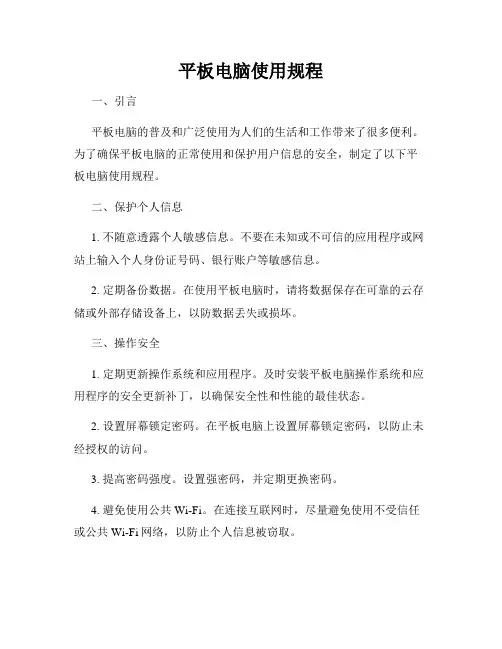
平板电脑使用规程一、引言平板电脑的普及和广泛使用为人们的生活和工作带来了很多便利。
为了确保平板电脑的正常使用和保护用户信息的安全,制定了以下平板电脑使用规程。
二、保护个人信息1. 不随意透露个人敏感信息。
不要在未知或不可信的应用程序或网站上输入个人身份证号码、银行账户等敏感信息。
2. 定期备份数据。
在使用平板电脑时,请将数据保存在可靠的云存储或外部存储设备上,以防数据丢失或损坏。
三、操作安全1. 定期更新操作系统和应用程序。
及时安装平板电脑操作系统和应用程序的安全更新补丁,以确保安全性和性能的最佳状态。
2. 设置屏幕锁定密码。
在平板电脑上设置屏幕锁定密码,以防止未经授权的访问。
3. 提高密码强度。
设置强密码,并定期更换密码。
4. 避免使用公共Wi-Fi。
在连接互联网时,尽量避免使用不受信任或公共Wi-Fi网络,以防止个人信息被窃取。
5. 关闭不必要的网络功能。
当不需要使用蓝牙、Wi-Fi或移动数据时,请将其关闭,以减少潜在的安全威胁。
6. 下载正版应用。
只从官方和受信任的应用商店下载应用程序,以避免下载到恶意软件或病毒。
四、使用环境1. 避免接触水、油等液体。
在使用平板电脑时,应避免接触水、油等液体,以免对设备造成损害。
2. 避免暴露在极端温度下。
请勿将平板电脑暴露在极端高温或低温的环境中,以免损坏设备。
3. 保持清洁和干燥。
经常使用柔软的干净布擦拭平板电脑屏幕和机身,确保其保持干净和无尘。
五、应急措施1. 长时间不使用时,请关闭电源。
长时间不使用平板电脑时,应将其关机以节省电量和延长电池寿命。
2. 遇到故障时,及时联系技术支持。
如果平板电脑出现故障或异常,请及时联系相关技术支持,以获得专业的解决方案。
六、规程更新本平板电脑使用规程将根据实际情况进行定期更新,并及时通知所有用户。
用户应遵守最新的规程,以确保平板电脑的安全使用。
七、总结通过遵守本平板电脑使用规程,用户可以正确合理地使用平板电脑,保护个人信息安全,减少安全威胁,并增加设备的使用寿命。
![[平板电脑教程系列]基础篇:操作动作](https://uimg.taocdn.com/73851ca40029bd64783e2c58.webp)
[平板电脑教程系列]基础篇:操作动作
主流的平板电脑都是采取多点触控的电容屏幕,大部分的操作都可以在屏幕上完成.当你看到一些时尚达人对着Android平板电脑"手"走游龙时,大可不必"羡慕嫉妒恨",这些你也可以!
手指操作的基本动作主要有:
1.点击动作:轻轻短按屏幕上的图标或按钮,作用是启动应用程序,选择菜单或选项
2.长按动作:按住一个图标不放,直至机器发出振动提标,可以进行删除,重排等.
3.拖动动作:长按某图标至振动,然后轻轻移动手指,可移到你想放的位置.
4.滑动动作:手指轻轻划过页面,可左右移动(在网页或程序列表等地方上下移动)页会
会跟着手指滑动的方向滚动.
5.双击动作:轻轻点击屏幕两次,可快速放大或缩小网页
6.缩放动作:用两个手指同时按住屏幕,然后分别向外拖动即为放大,向内即为缩小.
7.旋转动作:将平板电脑旋转至合适方向,可以完成竖屏与横屏的转换.(如下图就是横
屏)
版权所有:平板电脑专门网() 可任意转载,请注明来源。


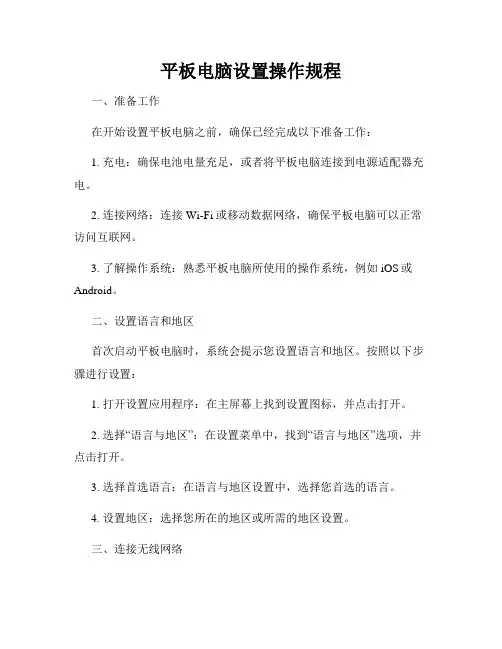
平板电脑设置操作规程一、准备工作在开始设置平板电脑之前,确保已经完成以下准备工作:1. 充电:确保电池电量充足,或者将平板电脑连接到电源适配器充电。
2. 连接网络:连接Wi-Fi或移动数据网络,确保平板电脑可以正常访问互联网。
3. 了解操作系统:熟悉平板电脑所使用的操作系统,例如iOS或Android。
二、设置语言和地区首次启动平板电脑时,系统会提示您设置语言和地区。
按照以下步骤进行设置:1. 打开设置应用程序:在主屏幕上找到设置图标,并点击打开。
2. 选择“语言与地区”:在设置菜单中,找到“语言与地区”选项,并点击打开。
3. 选择首选语言:在语言与地区设置中,选择您首选的语言。
4. 设置地区:选择您所在的地区或所需的地区设置。
三、连接无线网络平板电脑需要连接Wi-Fi网络才能访问互联网。
按照以下步骤连接无线网络:1. 打开设置应用程序:找到主屏幕上的设置图标,并点击打开。
2. 选择“Wi-Fi”:在设置菜单中,找到“Wi-Fi”选项,并点击打开。
3. 打开Wi-Fi:在Wi-Fi设置中,确保Wi-Fi开关处于打开状态。
4. 选择网络:平板电脑会自动搜索可用的Wi-Fi网络,从列表中选择您要连接的网络。
5. 输入密码:如果连接的Wi-Fi网络受密码保护,输入正确的密码进行连接。
四、个人账户设置通过个人账户,您可以同步和管理您的个人数据,如联系人、日历和应用程序设置。
按照以下步骤进行设置:1. 打开设置应用程序:找到主屏幕上的设置图标,并点击打开。
2. 选择“账户”:在设置菜单中,找到“账户”选项,并点击打开。
3. 添加账户:在账户设置中,点击“添加账户”并选择您要添加的账户类型,如Google、Microsoft Exchange或iCloud。
4. 输入账户信息:根据要求输入您的账户信息,如电子邮件地址和密码。
5. 同步数据:在账户设置中,选择要同步的数据类型,如联系人、日历和邮件。
五、设置屏幕锁定为了保护您的隐私和数据安全,设置屏幕锁定是必要的。

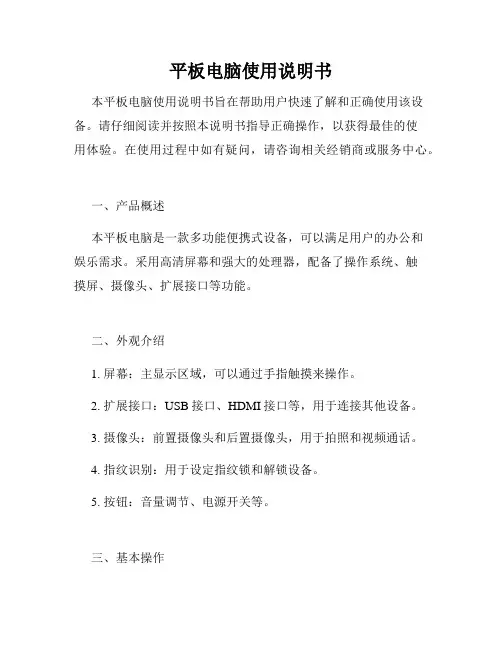
平板电脑使用说明书本平板电脑使用说明书旨在帮助用户快速了解和正确使用该设备。
请仔细阅读并按照本说明书指导正确操作,以获得最佳的使用体验。
在使用过程中如有疑问,请咨询相关经销商或服务中心。
一、产品概述本平板电脑是一款多功能便携式设备,可以满足用户的办公和娱乐需求。
采用高清屏幕和强大的处理器,配备了操作系统、触摸屏、摄像头、扩展接口等功能。
二、外观介绍1. 屏幕:主显示区域,可以通过手指触摸来操作。
2. 扩展接口:USB接口、HDMI接口等,用于连接其他设备。
3. 摄像头:前置摄像头和后置摄像头,用于拍照和视频通话。
4. 指纹识别:用于设定指纹锁和解锁设备。
5. 按钮:音量调节、电源开关等。
三、基本操作1. 开机与关机:按住电源按钮来开启或关闭设备。
2. 界面导航:a. 主屏幕:通过手指滑动可以查看不同的应用程序。
b. 应用程序:通过点击主屏幕上的应用图标可进入不同的应用程序。
3. 触摸屏操作:a. 单击:轻轻触碰屏幕来选择应用或打开链接。
b. 滑动:手指按住屏幕并在上下或左右方向滑动来查看内容。
c. 捏合:使用两个手指在屏幕上捏合或展开来放大或缩小页面。
4. 输入文字:通过虚拟键盘在应用程序中输入文字。
5. 菜单操作:通过长按屏幕或点击菜单按钮来显示可用选项。
四、功能介绍1. 上网浏览:在浏览器中输入网址,即可访问互联网。
2. 电子邮件:配置邮件账户后,可以发送和接收电子邮件。
3. 文档编辑:支持多种文档格式的阅读和编辑。
4. 照片和视频:通过摄像头拍摄或导入照片和视频,进行编辑和分享。
5. 多媒体播放:支持音乐和视频的播放功能。
6. 社交媒体:通过安装相关应用程序,可以使用各种社交媒体平台。
7. 下载安装应用:通过应用商店下载和安装各种应用程序。
8. 设置和管理:可以根据个人喜好设置屏幕亮度、音量等。
五、使用注意事项1. 请避免在温度过高或过低的环境中使用设备,以免影响正常运行。
2. 请勿在潮湿的环境中使用设备,以免损坏电子元件。
平板使用手册一、设备简介本手册将指导您如何使用您的平板电脑。
平板电脑是一款便携式计算设备,具有触摸屏、操作系统和各种应用程序。
通过本手册,您将了解如何设置和使用平板电脑,以便充分利用其功能和性能。
二、开箱检查在打开平板电脑的包装盒之前,请确保您已经准备好:- 平板电脑、充电器、说明书和其他附件- 一个安全、平坦的工作区域,以便进行开箱和设置打开包装盒,检查平板电脑和附件是否齐全,并确认平板电脑没有损坏。
三、基础设置在开始使用平板电脑之前,您需要进行一些基础设置。
这些设置包括:- 连接充电器并充电- 打开平板电脑,按照屏幕上的指示进行基本设置(例如,选择语言、创建账户等)- 确保您的平板电脑已连接到Wi-Fi网络四、用户界面介绍平板电脑的用户界面基于其操作系统设计。
以下是常见的用户界面元素:- 主屏幕:显示应用程序图标和小组件- 应用程序抽屉:显示已安装的应用程序列表- 通知栏:显示通知、日期和时间、电池电量等- 多任务管理器:显示正在运行的应用程序和最近使用的应用程序列表五、应用安装与卸载要在平板电脑上安装应用程序,请使用以下方法之一:- 从应用商店下载和安装应用程序- 下载应用程序的APK文件,并在设备上安装该文件(适用于Android设备)要卸载应用程序,请:- 打开“设置”应用程序- 滚动到“应用”或“已安装的应用”选项,并选择要卸载的应用程序- 点击“卸载”或类似的选项六、常用功能操作以下是您在使用平板电脑时可能会经常执行的一些操作:- 打开应用程序:从主屏幕或应用程序抽屉中找到应用程序图标,并轻点或点击该图标。
等待应用程序加载。
加载完成后,您将进入应用程序的界面。
此时,您可以开始使用该应用程序的功能。
要关闭应用程序,请从多任务管理器中找到该应用程序卡片,并向上滑动或点击“X”图标。
等待应用程序关闭。
或者从主屏幕或应用程序抽屉中找到最近使用的应用程序列表并关闭该应用程序。
要退出全屏模式(如果适用),请点击屏幕的边缘或按设备上的返回按钮。
平板电脑设置教程在这个科技迅速发展的时代,平板电脑已经成为了我们日常生活中必不可少的工具之一。
然而,对于一些新手来说,如何正确地设置平板电脑可能会成为一项挑战。
在本篇教程中,我将向大家介绍一些基本的平板电脑设置步骤,帮助大家更好地使用平板电脑。
第一步:开机设置当我们初次使用平板电脑时,首先要做的就是进行开机设置。
按下电源按钮,等待系统启动。
接下来,我们会看到一系列的设置选项,如语言、时区、Wi-Fi连接等。
根据个人需要进行相应的选择,确保这些设置与你的需求相匹配。
特别是Wi-Fi连接,确保平板电脑能够正常连接网络,从而享受到更多的在线功能和服务。
第二步:个性化设置平板电脑的个性化设置是一个非常重要的步骤,它能够使我们的使用体验更加舒适和便捷。
首先,我们可以进入“设置”菜单,更改系统的外观和行为。
在这里,你可以调整屏幕亮度、字体大小、动画效果等。
此外,你还可以设置壁纸、桌面图标布局等,使平板电脑的界面更符合个人喜好。
第三步:安全设置在网络时代,保护个人信息的安全非常重要。
因此,在使用平板电脑之前,我们必须进行一些安全设置。
首先,我们可以设置屏幕锁屏密码或图案,防止他人未经允许进入我们的设备。
同时,更加高级的设置包括指纹识别和面部识别等生物识别技术,可以提供更高的安全性。
此外,我们还可以启用防盗功能,通过远程定位和锁定平板电脑,避免设备丢失时的信息泄露风险。
第四步:应用设置平板电脑的强大之处在于它的丰富应用商店,可以提供各种各样的应用程序。
在设置应用时,我们需要根据自己的需求和兴趣进行选择和下载。
平板电脑上的应用设置包括个人信息的填写,账号的绑定,推送通知的设置等等。
通过合理设置应用,我们可以提高生产力,丰富娱乐生活,并将平板电脑发挥到最大的潜力。
第五步:备份设置数据的备份对于我们的平板电脑来说是非常重要的,它可以帮助我们在设备丢失或故障时恢复数据。
平板电脑通常提供了自动备份的选项,我们只需要将其开启并进行设置。
[平板电脑教程系列]基础篇:认识外观
前言:
Android作为移动智能操作系统的优秀代表.而预装Android操作系统的平板电脑也异军突出,直面向苹果IPAD发起挑战.如何利用这种强大的机器,为你生活增添色彩,助你工作更快捷简单呢?本系列平板电脑教程将你如何玩转平板电脑.
先来认识下外观,多数平板电脑都长得差不多(这里以HTC Flyer为例)
在平板电脑下方排列四个物理键:
1.HOME键-->点击此键可轻松回到主屏,按住它不放则可打开最近运行过的程序.
2.Menu菜单键-->点击此键可打开正运行中屏幕或软件的菜单选项3.Back返回键-->点击此键可回到上一步操作
4.画笔选项(这是HTC平板电脑独有)-->用原装笔可打开涂鸦
5 .前置摄像头-->130万像素
6 .前置摄像头指示灯-->光线太暗会自动打开
备注:
左侧也有三个HOME,Menu,Back,那是当你把机器横过来看,那1,2,3竖屏时三个物理键就会自动跳到那里,这是HTC人性化设计.
上图是平板电脑的背面
1.顶盖-->打开它可以安装SD卡,电话卡
2.摄像头-->配有500万象素
3.喇叭-->配有两个,音质不错
4.充电器接口-->跟多数平板一样,MICRO USB 再来看看平板电脑右侧按钮
1.麦克风-->上下都配有,录音效果很棒2.调高音量
3.调低音量
这是另外一侧:1.耳机插口2.电源开关3.通知LED
最后我们看到就是电源接口了.用来为平板电脑充电的.
版权所有:平板电脑专门网() 可任意转载,请注明来源。
平板电脑设置指南平板电脑已经成为了现代人生活中不可或缺的电子设备之一。
它轻巧便携、操作简单,并且拥有广泛的功能和应用。
然而,对于一些新手来说,平板电脑的设置可能会显得有些困惑。
本文将向您介绍平板电脑的设置指南,帮助您更好地配置和个性化您的设备。
一、基础设置1. 联网设置首次使用平板电脑时,您需要进行联网设置。
找到设置菜单,点击无线和网络选项,选择Wi-Fi网络,然后输入您的Wi-Fi密码。
确保您的无线网络是可用的,并且保持连接稳定。
2. 账户设置在设置菜单中,您可以添加或管理您的账户。
例如,您可以添加您的Google账户,以便同步您的邮件、联系人和日历等信息。
您还可以添加其他社交媒体账户,如Facebook或Twitter,以便于快速共享内容。
3. 安全设置保护您的平板电脑是非常重要的。
通过设置菜单中的安全选项,您可以设置屏幕锁定模式,例如密码、图案或指纹识别,以确保只有您能够访问您的设备。
二、个性化设置1. 壁纸和主题通过设置您喜欢的壁纸和主题,可以让您的平板电脑更具个性。
您可以选择系统提供的壁纸,也可以从相册中选择您自己的照片作为壁纸。
此外,您还可以下载和安装各种主题,以改变您的界面外观。
2. 音量和声音您可以根据需要调整平板电脑的音量和声音设置。
在设置菜单中,您可以设置通知声音、铃声和媒体音量的大小。
还可以调整系统的震动模式和铃声类型。
3. 语言和输入法如果您希望使用其他语言或输入法进行操作,您可以在设置菜单中找到相应的选项。
选择您需要的语言和输入法,然后下载并安装。
在键盘设置中,您还可以调整输入法的外观和功能。
三、应用设置1. 电子邮件和日历通过设置您的邮件和日历账户,在平板电脑上管理邮件和日程安排将变得更加简单。
打开设置菜单,点击“账户”,选择您的邮件和日历提供商,并输入相关的账户信息。
系统将自动同步您的邮件、联系人和日历等信息。
2. 应用权限在使用平板电脑的过程中,一些应用程序可能需要访问您的相机、麦克风或通讯录等个人信息。